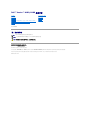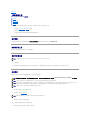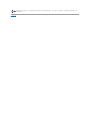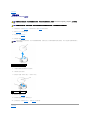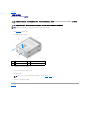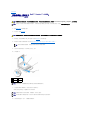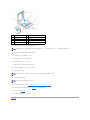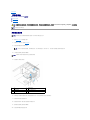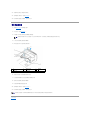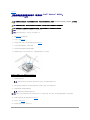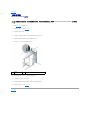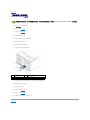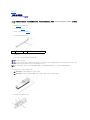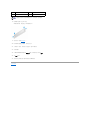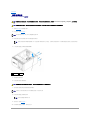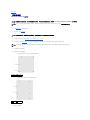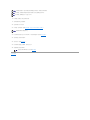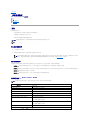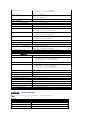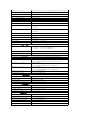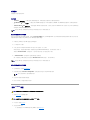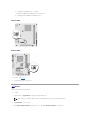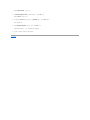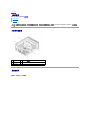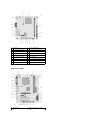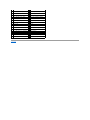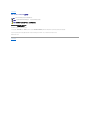Dell™Vostro™A100/A180服务手册
型号:DCMTLF
注、注意和警告
本说明文件中的信息如有更改,恕不另行通知。
©2008DellInc.版 权 所有,翻印必究。
未经 Dell Inc. 书面许可,严禁以任何方式进行复制。
本文中使用的商标:Dell、DELL 徽标和 Vostro 是 Dell Inc. 的商标;Microsoft 和 Windows 是 Microsoft Corporation 在美国和/或其它国家和地区的商标或注册商标。
本说明文件中述及的其它商标和产品名称是指拥有相应商标和产品名称的公司或其制造的产品。Dell Inc. 对其它公司的商标和产品名称不拥有任何所有权。
2008年8月 Rev. A00
技术概览
在您开始之前
装回主机盖
装回内存模块
更换驱动器
更换处理器风扇和散热器部件(仅适用于 Dell™Vostro™A180)
更换处理器(仅适用于 Dell™Vostro™A180)
装回前面板
更换前输入输出面板
更换系统板
装回电源设备
更换电池
系统设置程序
注: 注表示可以帮助您更好地使用计算机的重要信息。
注意: 注意表示硬件的潜在损坏或数据丢失,并且告诉您如何避免此类问题。
警告:警告表示可能会造成财产损失、人身伤害甚至死亡。

返回目录页面
在您开始之前
Dell™Vostro™A100/A180服务手册
技术规格
建议使用的工具
关闭计算机电源
安全说明
本章介绍了卸下和安装计算机中组件的过程。除非另有说明,否则将假设在执行每个过程时均满足以下条件:
l 您已经执行了关闭计算机电源和安全说明中的步骤。
l 您已经阅读了计算机附带的安全信息。
l 可以通过以相反顺序执行拆卸步骤来装回组件或安装单独购买的组件。
技术规格
有关计算机技术规格的信息,请参阅计算机附带的《安装与快速参考指南》或参阅 Dell 支持 Web 站点:support.dell.com。
建议使用的工具
执行本说明文件中的步骤可能需要使用小型 2 号梅花槽螺丝刀。
关闭计算机电源
1. 关闭操作系统。
2. 确保计算机和所有连接的设备的电源均已关闭。如果关闭操作系统时,计算机和连接的设备的电源未自动关闭,请按住电源按钮大约 4 秒钟即可关闭电源。
安全说明
遵循以下安全原则有助于防止您的计算机受到潜在损坏,并有助于确保您的人身安全。
1. 确保工作台平整和清洁,以防止刮伤计算机外壳。
2. 关闭计算机(请参阅关闭计算机电源)。
3. 断开计算机上连接的所有电话线或网络电缆。
4. 断开计算机和所有连接的设备与各自电源插座的连接。
5. 系统未插电时按住电源按钮可以导去系统板上的残留电量。
注意:为避免数据丢失,请在关闭计算机之前,保存并关闭所有打开的文件,并退出所有打开的程序。
警告:拆 装 计算机内部组件之前,请阅读计算机附带的安全说 明。有关安全最佳实践的其他信息,请参阅 www.dell.com/regulatory_compliance 上的合规 性主
页。
注意:只有经认证的维修技术人员才能维修您的计算机。由于未经 Dell™授权的维修所造成的损坏不包括在保修范围内。
注意:断开电缆连接时,请握住电缆连接器或其推拉卡舌将其拔出,而不要硬拉电缆。某些电缆的连接器带有锁定卡舌;如果要断开此类电缆的连接,请先向内按压锁定卡舌,然后
再断开电缆的连接。在拔出连接器的过程中,请保持两边对齐以避免弄弯任何连接器插针。另外,在连接电缆之前,请确保两个连接器均已正确定向并对齐。
注意:为避免损坏计算机,请在开始拆装计算机内部组件之前执行以下步骤:
注意:要断开网络电缆的连接,请先从计算机上拔下网络电缆,再将其从网络设备上拔下。

返回目录页面
更换电池
Dell™Vostro™A100/A180服务手册
1. 记录系统设置程序(请参阅系统设置程序)中的所有屏幕信息,以便在步骤 10中恢复正确设置。
2. 请按照在您开始之前中的步骤进行操作。
3. 卸下主机盖(请参阅装回主机盖)。
4. 找到电池槽(请参阅系统板组件)。
5. 小心地按压电池释放拉杆使其脱离电池,电池将弹出。
6. 从系统中取出电池并妥善处理。
7. 将新电池放入电池槽(标有+的一面朝上),然后将其卡入到位。
8. 装回主机盖(请参阅装回主机盖)。
9. 将计算机和设备连接至电源插座,然后将它们打开。
10. 进入系统设置程序(请参阅系统设置程序),恢复在步骤 1 中记录的设置。
返回目录页面
警告:拆 装 计算机内部组件之前,请阅读计算机附带的安全说 明。有关安全最佳实践的其他信息,请参阅 www.dell.com/regulatory_compliance 上的合规 性主
页。
警告:如果新电池安装不正确,可能会引起爆炸。请仅使用制造商建议的相同或同类的电池进行更换, 并按照制造商的说 明 处 理废旧电池。
注意:如果使用钝物将电池从电池槽中撬出,请当心不要使钝物碰触到系统板。尝试撬出电池之前,请确保将钝物插在电池和电池槽之间。否则,可能会撬坏电池槽或破坏系统板上
的电路,从而损坏系统板。
1
电池(正极面)
2
电池释放拉杆
1
电池(正极面)
2
电池释放拉杆


返回目录页面
装回主机盖
Dell™Vostro™A100/A180服务手册
1. 请按照在您开始之前中的步骤进行操作。
2. 将计算机侧面朝下放置,使主机盖朝上。
3. 用梅花槽螺丝刀卸下固定主机盖的两颗螺钉。
4. 通过将主机盖从计算机前端拉出并提起松开主机盖。
5. 将护盖放在安全的地方。
6. 要装回主机盖,以相反的顺序执行拆卸步骤。
返回目录页面
警告:拆 装 计算机内部组件之前,请阅读计算机附带的安全说 明。有关安全最佳实践的其他信息,请参阅 www.dell.com/regulatory_compliance 上的合规 性主
页。
警告:为 防止可能发 生的触电、被转动的风扇叶片划伤或其它意外伤害,请务必在卸下主机盖 之前断 开计算机与 电源插座的连接。
注意:请确保桌面上有足够的空间(至少 30 厘米 [1 英尺] 的桌面空间)放置卸下主机盖的计算机。
1
计算机正面
2
螺钉(2 颗)
3
主机盖
注:要卸下另一侧的主机盖,将计算机未卸下的盖朝上放在其侧面上,然后执行 步骤 3 至 步骤 5。

返回目录页面
更换处理器(仅适用于 Dell™Vostro™A180)
Dell™Vostro™A100/A180服务手册
1. 请按照在您开始之前中的步骤进行操作。
2. 卸下主机盖(请参阅装回主机盖)。
3. 断开系统板上 ATX_POWER 和 ATX_CPU 连接器(请参阅系统板组件)电源电缆的连接。
4. 从计算机卸下处理器风扇和散热器部件(请参阅更换处理器风扇和散热器部件(仅适用于 Dell™Vostro™ A180))。
5. 向下按压并向外推动释放拉杆。以将其从固定它的卡舌上松开。
6. 打开处理器护盖。
7. 向上提起处理器将其从插槽中取出,然后将其放在安全并稳固的地方。
使释放拉杆展开至释放位置,以便插槽中可以放入新处理器。
8. 打开新处理器的包装时,请小心,不要触摸处理器的底部。
警告:拆 装 计算机内部组件之前,请阅读计算机附带的安全说 明。有关安全最佳实践的其他信息,请参阅 www.dell.com/regulatory_compliance 上的合规 性主
页。
注意:请勿执行以下步骤,除非您熟悉硬件的卸下和装回。不正确地执行这些步骤可能会损坏系统板。有关技术服务的信息,请参阅《安装 与 快速参考指南》。
警告:尽 管 带有塑料护罩,正常运 行期间 散 热器部件仍可能变 得很热。在触摸散热器部件之前,请确保有足够的时间使其冷却 。
注:除非新处理器需要新的散热器,否则更换处理器后重新使用原来的散热器部件。
1
处理器护盖
2
处理器
3
插槽
4
释放拉杆
注意:更换处理器时,请勿触摸插槽内的任何插针或使任何物品落到插槽内的插针上。
注意:请触摸计算机背面未上漆的金属表面,以确保接地,并导去身上的静电。
注意:您必须在插槽中正确地放置处理器,以免在打开计算机时对处理器和计算机造成无法修复的损坏。

9. 如果插槽上的释放拉杆没有完全展开,请将其移到完全展开位置。
10. 将处理器上的前后端定位槽口与插槽上的前后端定位槽口对齐。
11. 将处理器的插针 1 边角与插槽的插针 1 边角对齐。
12. 将处理器轻轻地置于插槽中,并确保处理器正确定位。
13. 处理器在插槽中完全就位后,请合上处理器护盖。
确保将处理器护盖上的卡舌放置在插槽中心护盖闩锁的下面。
14. 向插槽方向转回插槽释放拉杆并将其卡入到位,以固定处理器。
15. 除去散热器底部的导热油脂。
16. 在处理器顶部涂抹新的导热油脂。
17. 装回处理器风扇和散热器部件(请参阅更换处理器风扇和散热器部件(仅适用于 Dell Vostro A180))。
18. 将 ATX_POWER 和 ATX_CPU 连接器(请参阅系统板组件)的电源电缆连接到系统板上。
19. 装回主机盖(请参阅装回主机盖)。
20. 将计算机和设备连接至电源插座,然后将它们打开。
返回目录页面
1
处理器护盖
2
卡舌
3
处理器
4
插槽
5
中心护盖闩锁
6
释放拉杆
7
前端定位槽口
8
处理器插针 1 标志
9
后端定位槽口
注意:插槽插针是精密部件。为避免损坏插槽插针,请确保处理器与插槽正确对齐,并且在安装处理器时不要用力过大。小心不要触动或弯曲系统板上的插针。
注意:确保涂抹新的导热油脂。新的导热油脂对于确保足够的热结合非常关键,这是获得最佳处理器操作所必需的。
注意:请确保处理器风扇和散热器部件正确就位并固定。

返回目录页面
更换驱动器
Dell™Vostro™A100/A180服务手册
更换硬盘驱动器
装回光盘驱动器
更换硬盘驱动器
1. 请按照在您开始之前中的步骤进行操作。
2. 从两侧卸下计算机护盖(请参阅装回主机盖)。
3. 将电源电缆和数据电缆从驱动器中断开。
4. 拧下将硬盘驱动器固定到机箱的四颗螺钉。
5. 将驱动器从计算机的前端滑出。
6. 如果您要更换驱动器或安装新驱动器,请查阅驱动器的说明文件,验证驱动器的配置是否适合您的计算机。
7. 将硬盘驱动器滑入硬盘驱动器托架中。
8. 将硬盘驱动器中的四个螺孔与硬盘驱动器托架中的螺孔对齐。
9. 装回将硬盘驱动器固定到机箱的四颗螺钉。
10. 将电源电缆和数据电缆连接至驱动器。
警告:拆 装 计算机内部组件之前,请阅读计算机附带的安全说 明。有关安全最佳实践的其他信息,请参阅 www.dell.com/regulatory_compliance 上的合规 性主
页。
注:此系统不支持 IDE 设备。
注意:如果要更换包含需要保留的数据的硬盘驱动器,请在开始此步骤之前备份文件。
注:如果此时不想装回硬盘驱动器,请断开数据电缆另一端与系统板的连接,并将其放在一旁。您可以稍后使用数据电缆安装硬盘驱动器。
注意:请确保卸下或装回硬盘驱动器时不会划伤硬盘电路板。
1
螺钉(4 颗)
2
硬盘驱动器
3
系统板连接器
4
串行 ATA 数据电缆
5
电源电缆

11. 请确保所有电缆均已正确连接并稳固就位。
12. 装回两侧的计算机护盖(请参阅装回主机盖)。
13. 将计算机和设备连接至电源插座,然后将它们打开。
装回光盘驱动器
1. 请按照在您开始之前中的步骤进行操作。
2. 卸下主机盖(请参阅装回主机盖)。
3. 从驱动器上断开电源电缆和光盘驱动器数据电缆的连接。
4. 拧下将光盘驱动器固定到机箱的四颗螺钉。
5. 推动光盘驱动器,并穿过计算机前端将其滑入。
6. 要装回光盘驱动器,请将驱动器轻轻地滑入到位。
7. 将光盘驱动器中的螺钉孔与光盘驱动器托架中的螺钉孔对准。
8. 装回将光盘驱动器固定到机箱的四颗螺钉。
9. 将电源电缆和数据电缆连接至驱动器。
10. 装回两侧的计算机护盖(请参阅装回主机盖)。
11. 将计算机和设备连接至电源插座,然后将它们打开。
返回目录页面
注:如果您要卸下机器中唯一的光盘驱动器,并且不打算立即将其装回,请从系统板上断开数据电缆的连接并将其放在旁边。
1
螺钉(4 颗)
2
系统板连接器
3
电源电缆
4
数据电缆
5
光盘驱动器
注:如果安装了新驱动器,请查阅该驱动器附带的说明文件,取得有关安装驱动器运行所需的任何软件的说明。

返回目录页面
更换处理器风扇和散热器部件(仅适用于 Dell™Vostro™A180)
Dell™Vostro™A100/A180服务手册
1. 请按照在您开始之前中的步骤进行操作。
2. 卸下主机盖(请参阅装回主机盖)。
3. 断开处理器风扇电缆与系统板上 CPU_FAN 连接器的连接(请参阅系统板组件)。
4. 小心移开处理器风扇和散热器部件上方布置的所有电缆。
5. 松开将处理器风扇和散热器部件固定到系统板的四颗螺钉。
6. 将散热器部件轻轻地向上提,然后将其从计算机上卸下。将散热器部件顶部朝下放置,导热油脂朝上。
7. 除去散热器底部的导热油脂。
8. 要重新安装处理器风扇和散热器部件,请将处理器风扇和散热器部件上的固定螺钉与系统板上的四个金属螺孔突起对齐。
9. 拧紧将散热器部件固定到系统板的四颗固定螺钉。
10. 将处理器风扇连接到 CPU_FAN 系统板连接器(请参阅系统板组件)。
11. 装回主机盖(请参阅装回主机盖)。
12. 将计算机和设备连接至电源插座,然后将它们打开。
警告:拆 装 计算机内部组件之前,请阅读计算机附带的安全说 明。有关安全最佳实践的其他信息,请参阅 www.dell.com/regulatory_compliance 上的合规 性主
页。
警告:为 防止可能发 生的触电、被转动的风扇叶片划伤或其它意外伤害,请务必在卸下主机盖 之前断 开计算机与 电源插座的连接。
警告:尽 管有塑料罩 ,正常运行期间散热器风扇部件仍可能会很热。在触摸散热器部件之前,请 确 保有足够的时间使其冷却。
注意:卸下处理器风扇和散热器部件时,请勿触摸风扇叶片。这可能会损坏风扇。
注意:配有散热器的处理器风扇是一个整体装置。请勿尝试单独卸下风扇。
1
处理器风扇
2
螺钉(4 颗)
3
处理器风扇和散热器部件
注:确保涂抹新的导热油脂。新的导热油脂对于确保足够的热结合非常关键,这是获得最佳处理器操作所必需的。
注:请确保处理器风扇和散热器部件正确就位并固定。
注意:系统板上的 CPU_FAN 连接器有四个插销,处理器风扇电缆有三个孔。将处理器风扇电缆上的孔与系统板上 CPU_FAN 连接器中的插销对齐,以避免损坏插销。

返回目录页面
装回前面板
Dell™Vostro™A100/A180服务手册
1. 请按照在您开始之前中的步骤进行操作。
2. 从两侧卸下计算机护盖(请参阅装回主机盖)。
3. 将计算机垂直放置在平坦表面上。
4. 从系统板上的前面板连接器 (FP1) 上断开电源按钮电缆和硬盘活动指示灯电缆。
5. 剪断将电源按钮电缆和硬盘活动指示灯电缆连接到机箱的电缆扎带。
6. 要卸下前面板,将卡舌向外压并将前面板拉离计算机。
7. 要装回前面板,对准六个前面板卡舌并将其插入前面板铰链。
8. 将前面板朝计算机前端推,直至其卡入到位。
9. 将电源按钮电缆和硬盘活动指示灯电缆连接至系统板上的前面板连接器 (FP1)。
10. 装回两侧的计算机护盖(请参阅装回主机盖)。
返回目录页面
警告:拆 装 计算机内部组件之前,请阅读计算机附带的安全说 明。有关安全最佳实践的其他信息,请参阅 www.dell.com/regulatory_compliance 上的合规 性主
页。
1
前面板
2
前面板卡舌(6 个)

返回目录页面
更换前输入输出面板
Dell™Vostro™A100/A180服务手册
1. 请按照在您开始之前中的步骤进行操作。
2. 卸下主机盖(请参阅装回主机盖)。
3. 卸下前面板(请参阅装回前面板)。
4. 将计算机水平放置在平坦的表面上。
5. 断开所有从系统板连接至输入输出面板的电缆连接。
6. 剪断将电缆固定到机箱的电缆扎带。
7. 拧下将输入输出面板固定到机箱的螺钉。
8. 小心地将现有的输入输出面板从计算机中卸下。
9. 要安装新的 I/O 面板,请将 I/O 面板固定夹对齐并滑入到 I/O 面板固定夹槽的底部。
10. 装回将 I/O 面板固定到机箱的螺钉。
11. 将电缆重新连接至系统板。
12. 装回前面板(请参阅装回前面板)。
13. 装回主机盖(请参阅装回主机盖)。
14. 将计算机和设备连接至电源插座,然后将它们打开。
返回目录页面
警告:拆 装 计算机内部组件之前,请阅读计算机附带的安全说 明。有关安全最佳实践的其他信息,请参阅 www.dell.com/regulatory_compliance 上的合规 性主
页。
1
电缆
2
螺钉
3
I/O 面板
4
I/O 面板固定夹槽

返回目录页面
装回内存模块
Dell™Vostro™A100/A180服务手册
1. 请按照在您开始之前中的步骤进行操作。
2. 卸下主机盖(请参阅装回主机盖)。
3. 在系统板上找到内存模块(请参阅系统板组件)。
4. 向外按压内存模块连接器两端的固定夹。
5. 拿住并提起模块。
如果模块很难卸下,请轻轻地前后摇动模块以将其从连接器中卸下。
6. 根据您的计算机型号,请按照以下说明安装内存模块:
对于 Vostro A100 — 请确保在 DIMM 连接器 1 中安装单个内存模块。
对于 Vostro A180 — 请确保先在离处理器最近的 DIMM 连接器 1 中安装单个内存模块,然后再在其它连接器中安装模块。
7. 将模块底部的槽口与连接器槽中的卡舌对齐。
警告:拆 装 计算机内部组件之前,请阅读计算机附带的安全说 明。有关安全最佳实践的其他信息,请参阅 www.dell.com/regulatory_compliance 上的合规 性主
页。
1
固定夹
2
内存模块连接器
注意:请勿安装 ECC 内存模块。
注意:对于 Dell™Vostro™A180— 如果您在内存升级期间从计算机上卸下原始内存模块,请将其与您可能拥有的新模块分开保存,即使新模块购自 Dell™也不例外。如果可
能,请勿将原始内存模块与新内存模块成对安装。否则,您的计算机可能无法正常启动。
注:对于 Vostro A180 — 如果混合安装 PC2-5300 (DDR2 667-MHz) 和 PC2-6400 (DDR2 800-MHz) 内存对,则它们将以所安装模块的最低速率运行。

8. 将模块插入连接器,直至其卡入到位。
如果模块插入正确,固定夹将会卡入模块两端的凹口。
9. 装回主机盖(请参阅装回主机盖)。
10. 将计算机和设备连接至电源插座,然后将它们打开。
11. 当系统显示一则信息,说明内存大小已更改时,请按 F1 键继续。
12. 登录到计算机。
13.
在 Microsoft
®
Windows
®
桌面我的电脑图标上单击鼠标右键,然后单击属性。
14. 单击常规选项卡。
15. 要验证内存是否正确安装,请检查列出的内存 (RAM) 容量。
返回目录页面
1
凹口 (2)
2
内存模块
3
槽口
4
卡舌
注意:为避免损坏内存模块,请在模块两端均匀用力,将其竖直向下按入连接器。

返回目录页面
装回电源设备
Dell™Vostro™A100/A180服务手册
1. 请按照在您开始之前中的步骤进行操作。
2. 卸下主机盖(请参阅装回主机盖)。
3. 顺着从电源设备引出的直流电源电缆,断开每根已连接的电源电缆。
4. 拧下将电源设备连接至计算机机箱背面的四颗螺钉。
5. 滑动电源设备并将其提出。
6. 将备用电源设备滑向计算机的背面。
7. 装回并拧紧将电源设备固定到计算机机箱背面的所有螺钉。
8. 将直流电源电缆连接至系统板和驱动器。
9. 装回主机盖(请参阅装回主机盖)。
10. 将计算机和设备连接至电源插座,然后将它们打开。
警告:拆 装 计算机内部组件之前,请阅读计算机附带的安全说 明。有关安全最佳实践的其他信息,请参阅 www.dell.com/regulatory_compliance 上的合规 性主
页。
警告:为 防止可能发 生的触电、被转动的风扇叶片划伤或其它意外伤害,请务必在卸下主机盖 之前断 开计算机与 电源插座的连接。
注意:断开电源设备电缆之前,请记下每个电源连接器的位置和 ID。
注:当您将直流电源电缆从系统板和驱动器拔下时,请注意电缆在计算机的机箱卡舌下的走向。当您装回直流电源电缆时,必须正确地放置这些电缆以防止它们被夹紧或呈波
形。
1
螺钉(4 颗)
2
电源设备
警告:没 有 装回并拧紧所有螺钉可能会导致触电,因为这些螺钉是系统接地的一个关键组成部分。
注意:在机箱卡舌下布置直流电源电缆。必须正确布线这些电缆,以防止损坏电缆。
注:检查所有电缆连接以确保其安全性。

返回目录页面
更换系统板
Dell™Vostro™A100/A180服务手册
1. 请按照在您开始之前中的步骤进行操作。
2. 卸下主机盖(请参阅装回主机盖)。
3. 如果可能,卸下处理器(请参阅更换处理器(仅适用于 Dell™Vostro™ A180))。
4. 卸下内存模块(请参阅装回内存模块)并记下从每个内存模块连接器中卸下的内存模块,以便装回系统板后可以将内存模块安装到相同的位置。
5. 从系统板断开所有电缆的连接。
6. 根据需要卸下固定系统板的螺钉。
l 对于 Dell™Vostro™A100,卸下固定系统板的四颗螺钉。
l 对于 Dell Vostro A180,卸下固定系统板的六颗螺钉。
7. 从机箱上提出系统板。
警告:拆 装 计算机内部组件之前,请阅读计算机附带的安全说 明。有关安全最佳实践的其他信息,请参阅 www.dell.com/regulatory_compliance 上的合规 性主
页。
注意:请勿执行以下步骤,除非您熟悉硬件的卸下和装回。不正确地执行这些步骤可能会损坏系统板。有关技术服务的信息,请参阅《安装 与 快速参考指南》。
警告:在正常运行过程中,处理器散热 器会变得很热。在触摸散热器之前,请确保有足够的时间使其冷却。
注意:断开电缆连接之前请仔细记下每根电缆的布线路径和位置,以便确保能正确地对电缆重新进行布线。电缆放置错误或断开连接将会导致计算机出现问题。
1
系统板
2
螺钉(4 颗)
1
系统板
2
螺钉(6 颗)

8. 将系统板上的螺钉孔与机箱上的螺钉孔对准。
9. 装回将系统板固定至机箱的螺钉。
10. 连接从系统板上卸下的电缆。
11. 如果可能,装回处理器(请参阅更换处理器(仅适用于 Dell™Vostro™ A180))。
12. 将内存模块装回至相同位置(从其中将其卸下)的内存模块连接器(请参阅装回内存模块)。
13. 装回系统板上的所有添加式插卡。
14. 装回主机盖(请参阅装回主机盖)。
15. 将计算机和设备连接至电源插座,然后将它们打开。
16. 请根据需要快擦写系统 BIOS。
返回目录页面
注意:如果要更换系统板,对备用系统板与现有系统板进行目视比较,以确保使用正确的部件。
注:备用系统板上的某些组件和连接器可能与现有系统板上相应连接器的位置有所不同。
注:备用系统板上的跳线设置出厂时已进行了预设。
注意:确保散热器部件正确就位并固定。
注:有关快擦写系统 BIOS 的信息,请参阅刷新 BIOS。
ページが読み込まれています...
ページが読み込まれています...
ページが読み込まれています...
ページが読み込まれています...
ページが読み込まれています...
ページが読み込まれています...
ページが読み込まれています...
ページが読み込まれています...
ページが読み込まれています...
ページが読み込まれています...
-
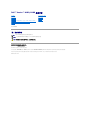 1
1
-
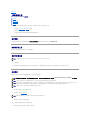 2
2
-
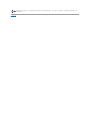 3
3
-
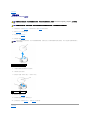 4
4
-
 5
5
-
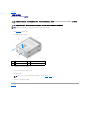 6
6
-
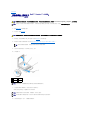 7
7
-
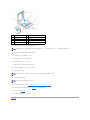 8
8
-
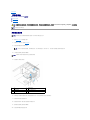 9
9
-
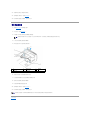 10
10
-
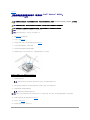 11
11
-
 12
12
-
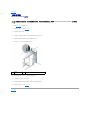 13
13
-
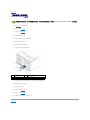 14
14
-
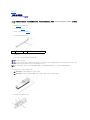 15
15
-
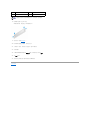 16
16
-
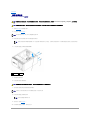 17
17
-
 18
18
-
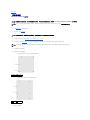 19
19
-
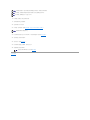 20
20
-
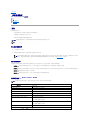 21
21
-
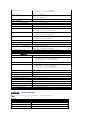 22
22
-
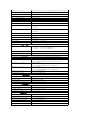 23
23
-
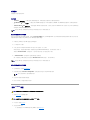 24
24
-
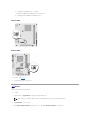 25
25
-
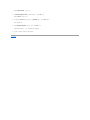 26
26
-
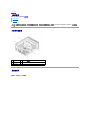 27
27
-
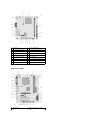 28
28
-
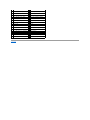 29
29
-
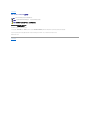 30
30